Pojďme se podívat na to, jak lze zlepšit kvalitu zvuku v Premiere Pro pomocí Audition. Při čištění zvuku postupujte podle těchto kroků.
Jako filmaři, kteří se primárně zaměřují na vizuální prvky našich projektů, často odsouváme zachycení a mastering zvuku do kategorie „hezké mít, ale není to nezbytné“.
Je to k naší škodě, protože jen málo věcí ovlivňuje kvalitu výsledného filmu nebo videa více než kvalitu zvuku – zejména kvalitu dialogů –, protože je to kritický faktor pro to, aby diváci pochopili zápletku a absorbovali nuance.
V tomto výukovém videu se podíváme na to, jak vyčistit dialogy, které byly zachyceny za méně než ideálních okolností, a jak dodat zvuku extra punc a kvalitu pro konečný výstup.
Eliminace hluku na pozadí
Šum na pozadí je pravděpodobně nejběžnějším problémem se zvukem v záběrech. Klimatizace nebo ventilátory, které dodávají našemu zvuku neustálý hukot, jsou prokletí zvukových záznamníků. Možná vás však překvapí, jak snadné je toto z příspěvku odstranit (pokud je nemůžete vypnout na natáčení).
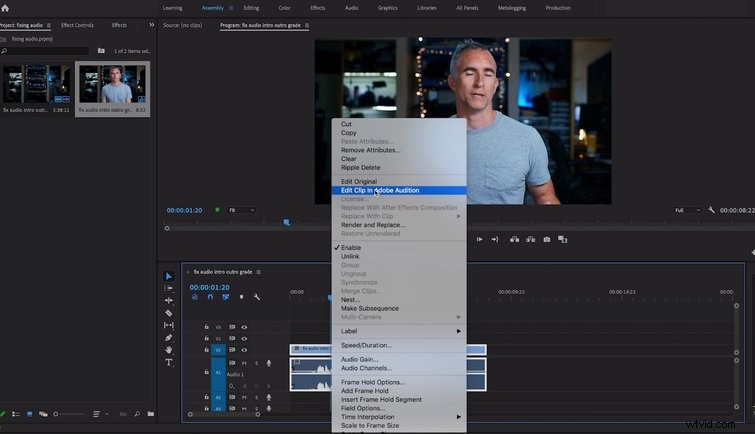
Jakmile je klip otevřen a na časové ose Premiere Pro, klikněte pravým tlačítkem na Zvuk a vyberte Upravit klip v Adobe Audition . Premiere nyní vykreslí zvuk a otevře nový propojený zvukový klip v Audition.
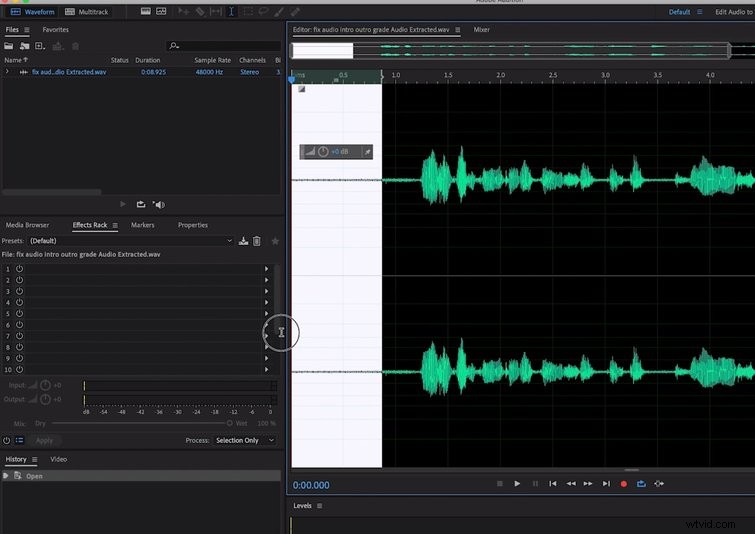
V části Audition vyberte část zvuku, která je pouze šumem bez dialogů, a přejděte na Efekty> Redukce šumu (proces), poté klikněte na Zachytit tisk hluku . Nyní zrušte výběr předchozího výběru a vyberte celý klip.
Audition použije dříve definovaný šum k odstranění AC šumu z vašeho dialogu. Pokud nastavíte příliš vysoké množství, hluk zmizí, ale hlas může znít plechově a roboticky. Nastavení 40 až 60 procent obvykle eliminuje hučení, aniž by reproduktor zněl jako robot.
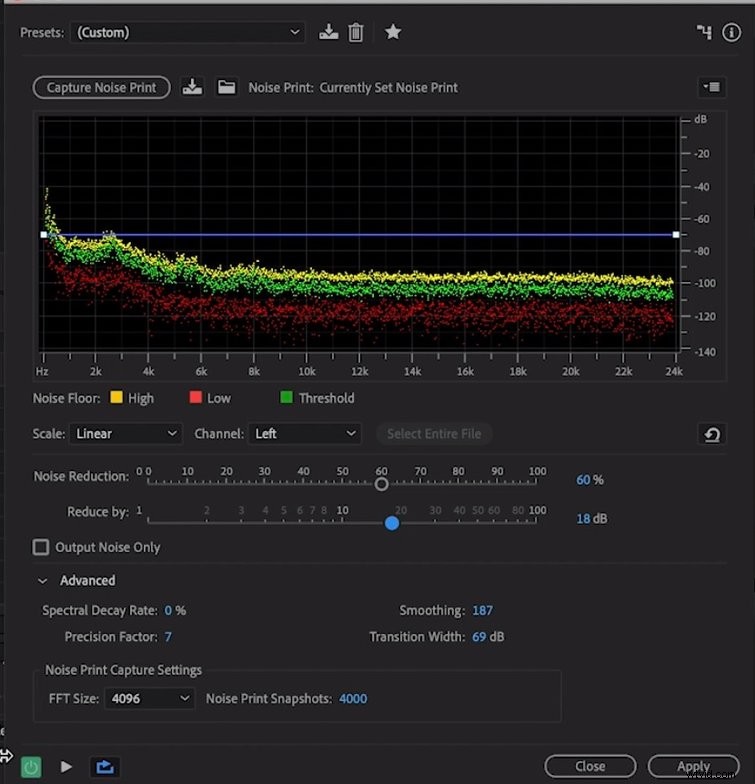
Uložte průběh a po přepnutí zpět na premiéru zjistíte, že váš zvuk byl aktualizován podle nastavení z Audition.
Ovládněte zvuk
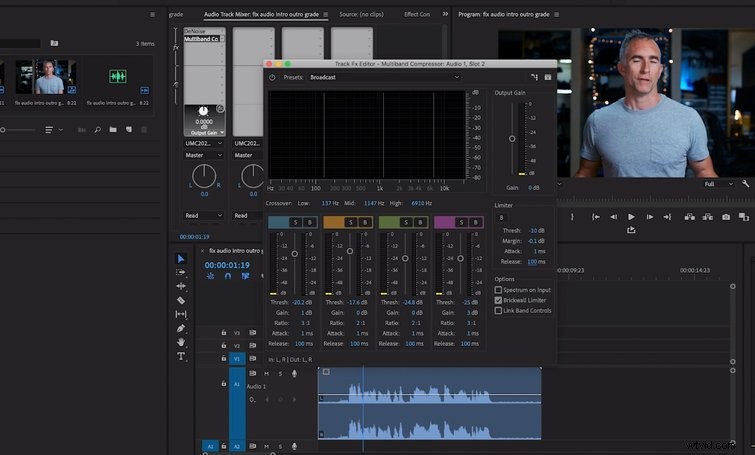
Chcete-li ovládat zvuk a standardizovat úrovně hlasitosti, přejděte na Zvuk a vyberte stopu, do které jste umístili svůj dialog (obvykle Stopa 1 ). V Mixéru zvukových stop , vyberte Vícepásmový kompresor . Dvojitým kliknutím na kompresor vyvolejte Možnosti a vyberte Vysílání v předvolbách. Tím se nejen zvýší úroveň zvuku, ale hlas bude znít plnější.
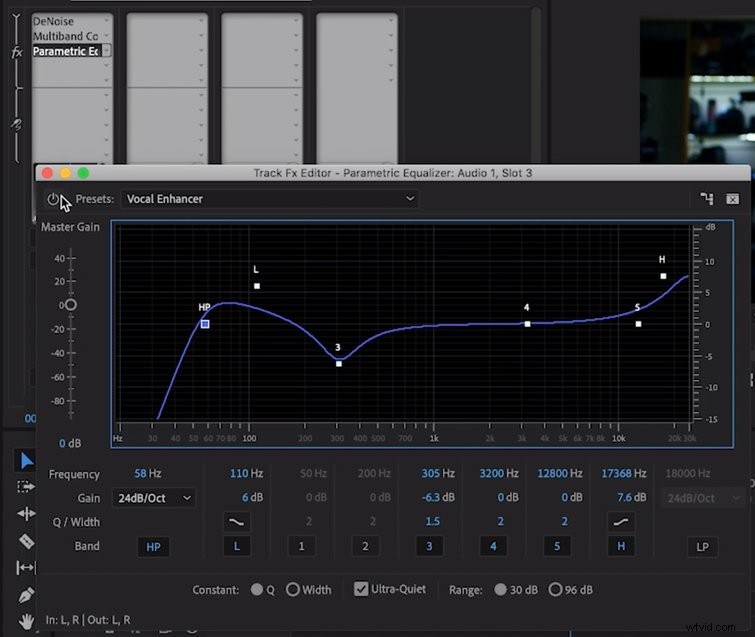
Na závěr přidejte Parametrický ekvalizér . Klikněte na Možnosti a přejděte dolů a vyberte Hlas z předvoleb. To dodá hlasu reproduktoru trochu basů a špičkových tónů, což mu umožní proříznout jakoukoli hudbu, kterou proti němu umístíte.
Filmový zvuk je vesmír sám o sobě, ale to neznamená, že se nemůžeme naučit nějaké triky – zvláště když nám pomohou získat kvalitnější zvuk, který odliší naše projekty a doplní výkonné vizuální prvky.
